“无法启动此程序,因为计算机中丢失dll”?别慌!马上教你解决
- 来源: 金舟软件
- 作者:luoqiuyi
- 时间:2025-07-14 20:25:18

金舟DirectX·DLL一键修复
-
- 一款操作简单的系统修复工具,提供全面扫描、DirectX、运行库、系统DLL、手动修复五大模式,修复在电脑运行过程中,因dll文件异常导致的运行故障问题,提供稳定、可靠的修复服务。无论是常用的办公软件还是热门的游戏,若出现因dll文件缺失导致的报错,只需轻轻一点,我们的工具即可迅速定位并修复问题,让你的软件和游戏重新焕发活力!无需计算机基础,小白用户也能轻松使用,只需几步即可完成修复过程。
-

金舟DirectX·DLL一键修复
-
官方正版
-
纯净安全
-
软件评分:
遇到“无法启动此程序,因为计算机中丢失xxxx.dll”的弹窗提示,相信不少朋友都会心头一紧——这种报错确实挺让人头疼的。
别担心,DLL文件缺失虽然常见,但修复起来其实并不复杂。
今天我们就向大家介绍一下dll文件,聊聊它为什么会“消失”,再分享5种有效的恢复方案,帮你快速找回关键文件,让程序重新跑起来。

一、什么是dll文件?
简单来说,dll是Windows系统中程序运行依赖的共享组件,里面装着多个软件共用的功能模块。如果它丢了,程序就会卡住报错。
二、dll文件为什么会丢失?
好好的文件怎么就丢了呢?常见的原因有这几个:
1.软件安装/卸载不干净:安装软件时文件没复制全,或者卸载时被连带删掉了。
2.手滑误删:清理电脑时不小心删掉了系统目录里的重要dll。
3.病毒感染:有些病毒或恶意软件删除或篡改了系统文件。
4.Windows系统更新或驱动冲突:更新过程中可能出现意外,或者新装的驱动和旧dll不兼容。
5.硬盘问题:硬盘有坏道也可能导致存储在上面的文件损坏或读取失败。
——无论是哪个原因,下面的方法都可以帮你修复丢失的dll文件。
三、恢复dll文件的5种实用方法
方法1:金舟DirectX·DLL一键修复(高效省心)
金舟DirectX·DLL一键修复是一款可以自动检测并修复dll文件的专业软件,尤其适合怕麻烦或对系统不太熟悉的朋友。
操作步骤:
1.访问金舟软件官网,下载金舟DirectX·DLL一键修复。
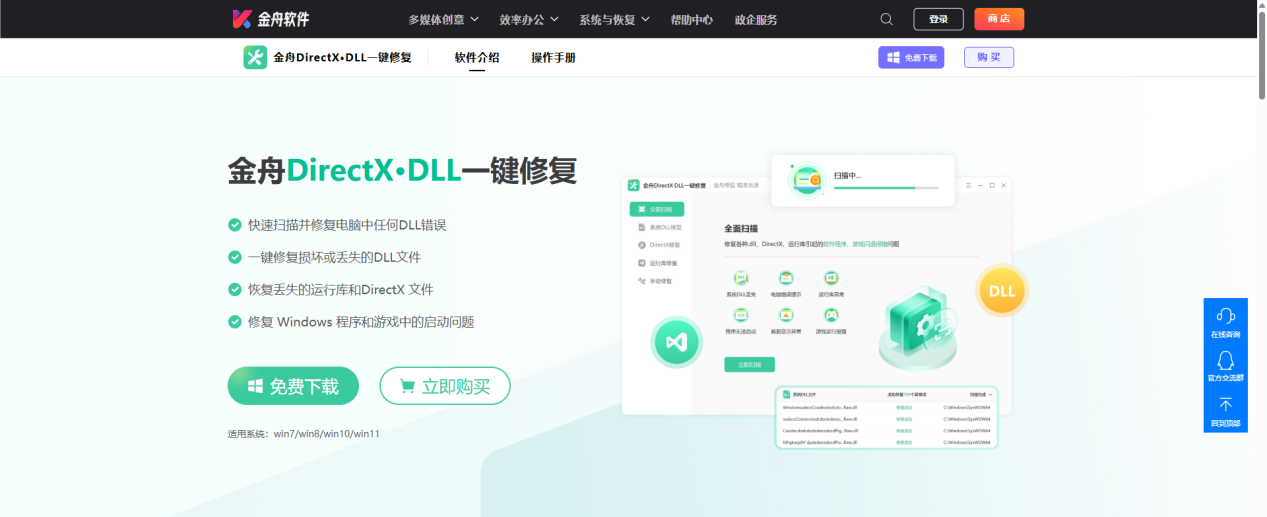
2.打开金舟DirectX·DLL一键修复,软件就会自动对电脑磁盘进行全面扫描。
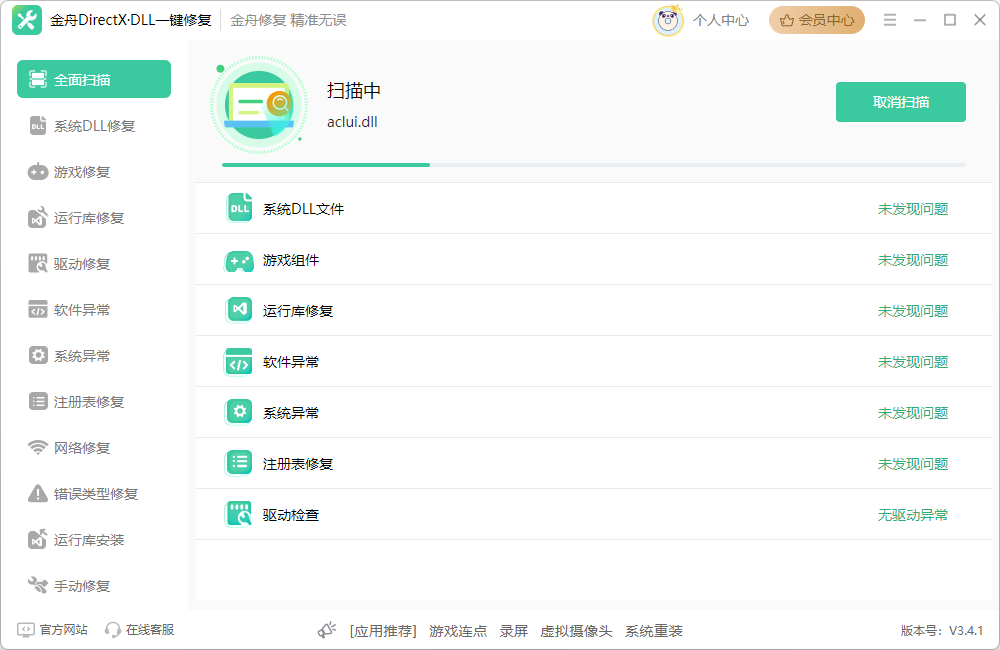
3.扫描结束后,软件会显示所有检测到的问题,点击“立即修复”,软件就会自动修复丢失的dll文件。
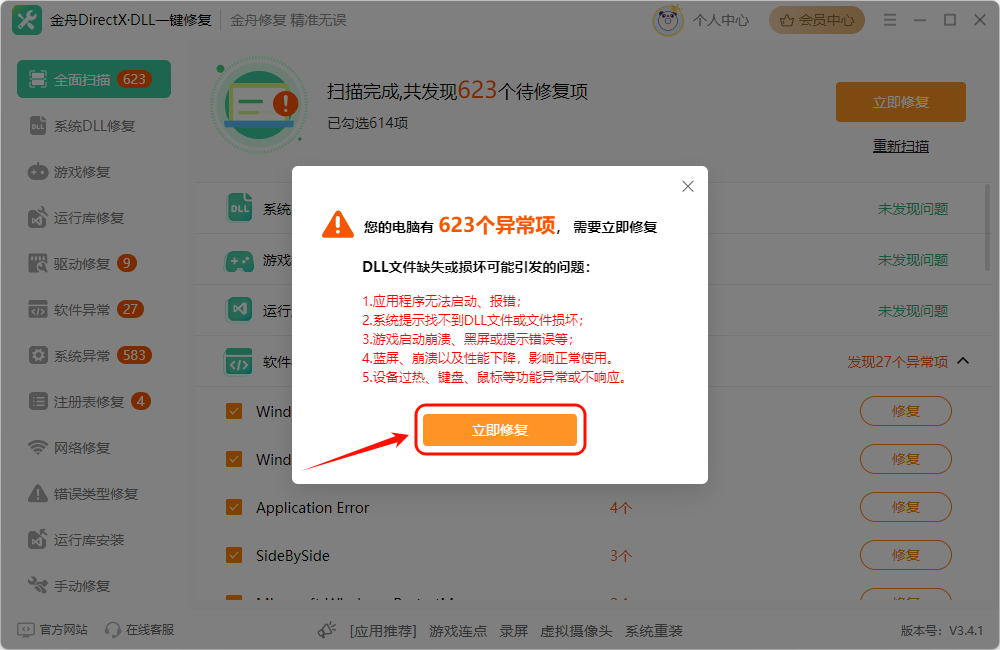
方法2:使用系统自带的工具(SFC扫描)
这是Windows系统内置的修复工具,它可以扫描并尝试修复受保护的系统文件,适合想用“电脑自带dll修复”功能的朋友。
操作步骤:
1.快捷键“Win+R”→输入“cmd”→快捷键“Ctrl+Shift+Enter”,以管理员身份运行命令提示符。
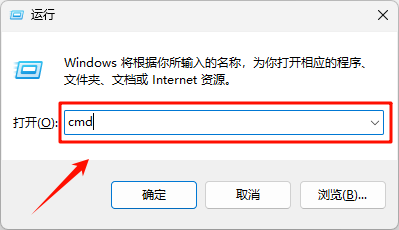
2.输入命令“sfc/scannow”,等待扫描完成就好啦。
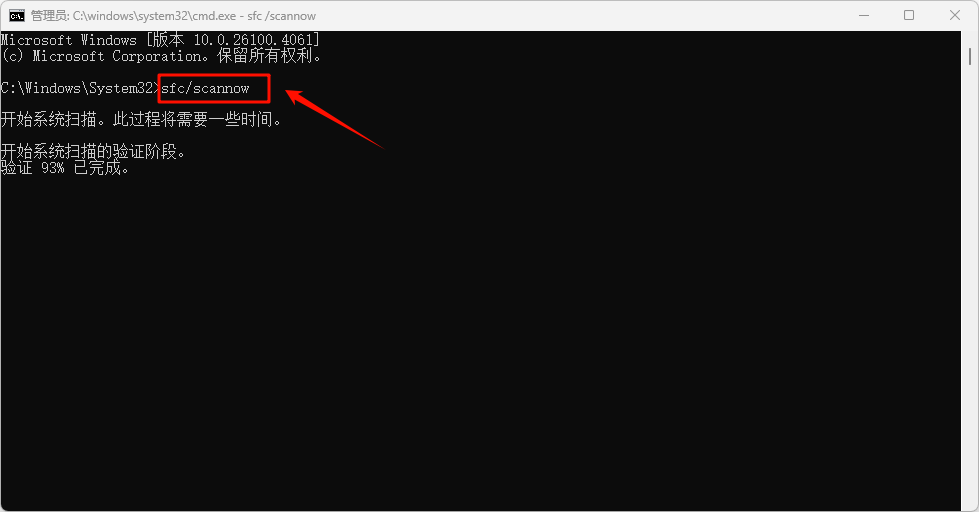
方法3:安装最新的Windows更新
微软的系统更新补丁包常常会包含重要的系统文件修复和运行库更新。如果你的系统很久没更新了,或者是在最近一次更新后才出现的dll问题,这个方法值得一试。
操作步骤:
1.按下快捷键“Win+I”,打开Windows设置。
2.点击“更新和安全”(Windows10)或“Windows更新”(Windows11)。
3.点击“检查更新”,系统会自动搜索可用的更新。
4.下载并安装所有找到的重要更新(尤其是标记为“累积更新”或“.NETFramework更新”的)。安装完成后,务必重启电脑。
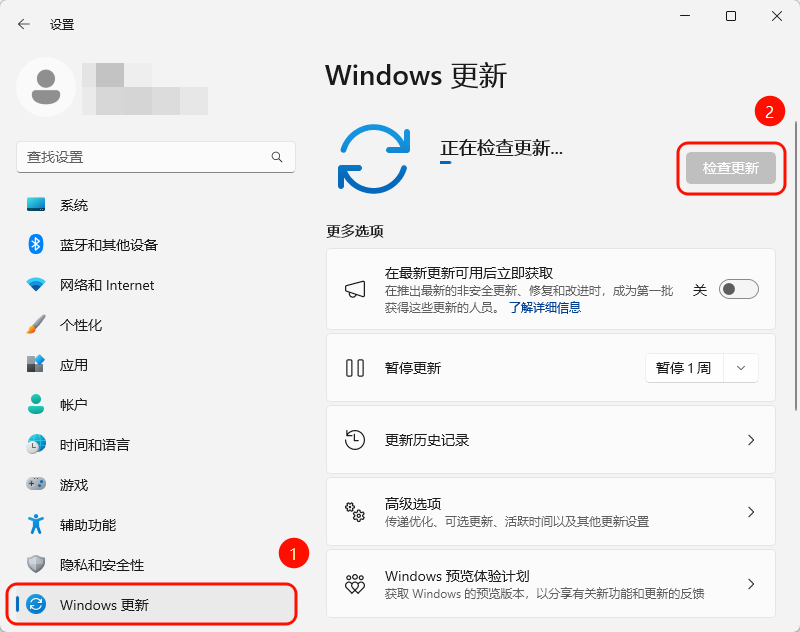
方法4:重新安装报错的软件
如果只是特定软件(比如某个游戏或Photoshop)提示dll丢失,而这个dll是该软件自己附带的,而非系统核心dll,那么重新安装这个软件通常是最直接有效的办法。它能重新部署所有必需的文件。
操作步骤:
1.卸载旧程序:在设置里“应用”→“安装的应用”,找到报错的软件,右键选择“卸载”。
2.获取新安装包:务必到该软件的官方网站重新下载最新的安装程序。避免使用来历不明的安装包。
3.管理员身份安装:下载后,右键点击安装程序,选择“以管理员身份运行”进行安装。安装路径尽量使用默认。
4.重启并测试:安装完成后重启电脑,再次尝试运行该软件。
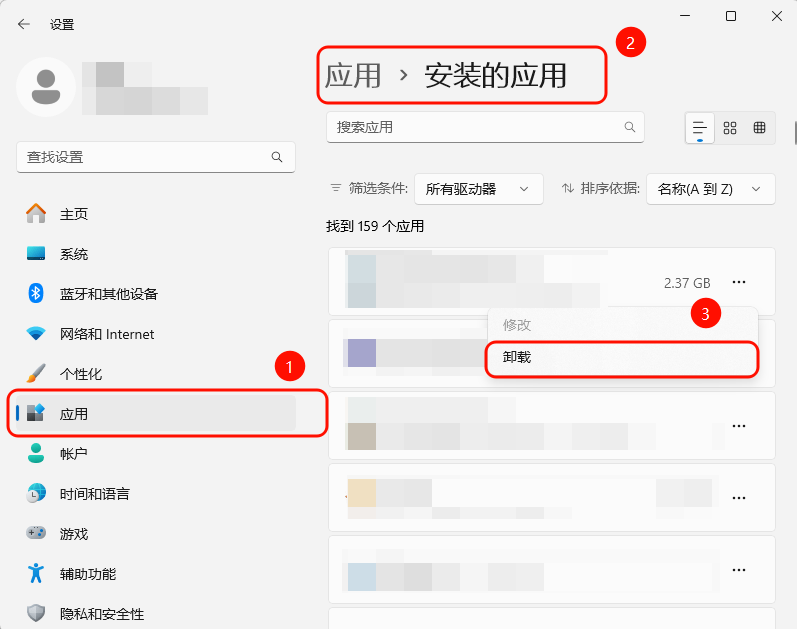
方法5:利用系统还原点(时光倒流)
如果你记得在dll报错问题出现之前,系统是正常的,并且你提前创建了系统还原点或系统自动创建过,那么这个方法就像“时光机”,可以把系统文件(包括dll)恢复到之前完好的状态。适合由近期安装的软件、驱动或更新引发的问题。
操作步骤:
1.在Windows搜索栏输入“创建还原点”并打开它。
2.在打开的系统属性窗口中,切换到“系统保护”选项卡,点击“系统还原...”。
3.在弹出的向导中点击“下一步”。你会看到可用的还原点列表,选择在问题发生之前的一个日期创建的还原点(可以点“扫描受影响的程序”查看该还原点会涉及的程序)。点击“下一步”。
4.确认还原点信息无误后,点击“完成”,系统会提示还原无法中断,点击“是”开始还原。电脑会自动重启并完成还原过程。重启后检查问题是否解决。
重要前提:这个方法必须在问题发生前系统还原功能是开启的并且成功创建过还原点才有效!如果没开过,此方法无效。
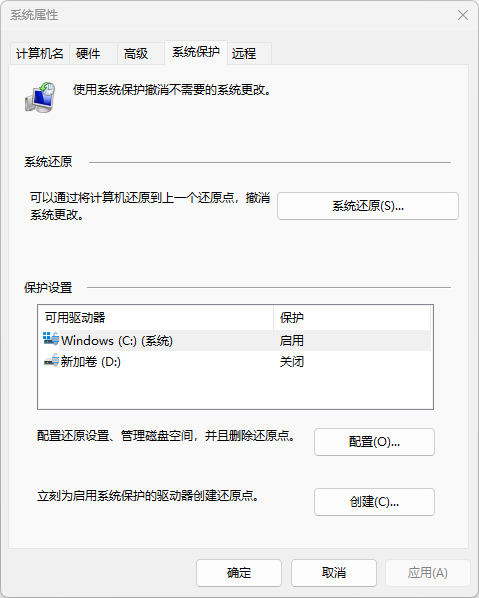
以上就是修复dll文件的5个方法啦,大家可以参考使用。如果觉得有用的话,欢迎分享给你的小伙伴~我们会持续分享更多实用的电脑技巧,记得常来金舟软件官网逛逛!
推荐阅读:
游戏运行库缺失?2025必备修复神器+常用运行库合集下载指南!
温馨提示:本文由金舟软件网站编辑出品转载请注明出处,违者必究(部分内容来源于网络,经作者整理后发布,如有侵权,请立刻联系我们处理)
 已复制链接~
已复制链接~





























































































































